Kysymys
Ongelma: Kuinka korjata kumulatiivinen Windows 10 -päivitys KB3189866, joka on juuttunut 45 %:iin?
Tiedätkö, mikä KB3189866:n kumulatiivisessa Windows 10 -päivityksessä on? Kun yritän suorittaa päivityksen, se juuttuu 45 %:iin eikä mene pidemmälle.
Ratkaistu vastaus
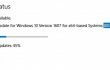
Alle viikko sitten Windows ilmoitti kolmen kumulatiivisen Windows 10 -päivityksen - KB3189866, KB3185614 ja KB3185611 - julkaisemisesta. Nämä päivitykset on kehitetty parantamaan Windows 10 -version 1607 toimivuutta ja vähentämään sen haavoittuvuuksia. Molemmat toimivat kunnolla. Kumulatiivinen päivitys KB3189866 Windows 10:lle näytti kuitenkin olevan ongelmallinen, koska monet käyttäjät ilmoittivat sen juuttuneen puoliväliin (noin 45 %). Valitettavasti, mutta yleensä se ei virkisty ja on pakko sulkea. Onneksi asiantuntijat ovat jo ilmoittaneet, mihin toimiin voidaan ryhtyä
korjaa KB3189866 päivitysvirhe.Kuinka korjata juuttunut kumulatiivinen päivitys KB3189866 Windows 10:lle?
Vioittuneen järjestelmän korjaamiseksi sinun on ostettava lisensoitu versio Reimage Reimage.
Kyllä, myönnämme, että kaikki Windows 10:een liittyvät virheet ovat enemmän kuin ärsyttäviä. Yleensä ne aiheuttavat järjestelmän jumiutumisen, hidastumisen, uudelleenkäynnistyksen jne., minkä vuoksi saatat jopa menettää tärkeän työn, jota parhaillaan työstit. Valitettavasti ei ole kehitetty käyttöjärjestelmää, joka ei olisi koskaan kohdannut virhettä. Tärkeintä on, että asiantuntijat kehittävät säikeitä ja kertovat ihmisille, miten se tehdään korjaa KB3189866-virheet ja vastaavat asiat ASAP. Siksi tässä viestissä selitämme, mitä pitäisi tehdä juuttuneen kumulatiivisen päivityksen KB3189866 korjaamiseksi.
Korjaa 1. Suorita päivitys uudelleen
- Napsauta hiiren kakkospainikkeella Win avain, valitse Komentorivi (järjestelmänvalvoja)ja napsauta OK.
- Tyyppi Dism /Online /Cleanup-Image /StartComponentCleanup Run-valintaikkunassa ja paina Tulla sisään jälkeenpäin.
- Tämä komento korjaa automaattisesti käynnistyskomponentit.
- Lopuksi, Suorita KB3189866 uudelleen päivittää.
Korjaa 2. Poista tiedostot Software Distributionista
- Napsauta hiiren kakkospainikkeella Win avain ja valitse Komentorivi (järjestelmänvalvoja).
- Tyyppi net stop bitit ja net stop wuauserv komennot Suorita-valintaikkunassa ja paina Tulla sisään jokaisen jälkeen.
- Sulje sen jälkeen Komentokehote ikkuna.
- Pidä Win avain ja pidä sitä painettuna R-näppäin.
- Tyyppi C:\Windows\SoftwareDistribution ja napsauta OK.
- Varmista, että poistat kaikki tiedostot, jotka on tallennettu Ohjelmistojen jakelu fvanhempi.
- Lopuksi, lataa päivitys KB3189866 manuaalisesti ja yritä suorittaa se vielä kerran.
Jos nämä kaksi korjausta eivät auttaneet, voit tehdä vain sen suorita KB3189866-päivitys onnistuneesti on odottaa. Kun se juuttuu tiettyyn prosenttiosuuteen, jätä tietokoneesi useiksi tunteiksi ja saatat löytää päivitysprosessin valmiiksi.
Korjaa virheet automaattisesti
ugetfix.com-tiimi yrittää tehdä parhaansa auttaakseen käyttäjiä löytämään parhaat ratkaisut virheiden poistamiseen. Jos et halua kamppailla manuaalisten korjaustekniikoiden kanssa, käytä automaattista ohjelmistoa. Kaikki suositellut tuotteet ovat ammattilaistemme testaamia ja hyväksymiä. Alla on lueteltu työkalut, joita voit käyttää virheen korjaamiseen:
Tarjous
tee se nyt!
Lataa FixOnnellisuus
Takuu
tee se nyt!
Lataa FixOnnellisuus
Takuu
Jos et onnistunut korjaamaan virhettäsi Reimagen avulla, ota yhteyttä tukitiimiimme saadaksesi apua. Ole hyvä ja kerro meille kaikki tiedot, jotka mielestäsi meidän pitäisi tietää ongelmastasi.
Tämä patentoitu korjausprosessi käyttää 25 miljoonan komponentin tietokantaa, jotka voivat korvata käyttäjän tietokoneelta vaurioituneen tai puuttuvan tiedoston.
Vioittuneen järjestelmän korjaamiseksi sinun on ostettava lisensoitu versio Reimage haittaohjelmien poistotyökalu.

VPN on ratkaisevan tärkeä, kun se tulee käyttäjien yksityisyyttä. Online-seurantaohjelmia, kuten evästeitä, eivät voi käyttää vain sosiaalisen median alustat ja muut verkkosivustot, vaan myös Internet-palveluntarjoajasi ja hallitus. Vaikka käyttäisit turvallisimpia asetuksia verkkoselaimen kautta, sinua voidaan silti seurata Internetiin yhdistettyjen sovellusten kautta. Lisäksi yksityisyyteen keskittyvät selaimet, kuten Tor, eivät ole optimaalinen valinta alentuneiden yhteysnopeuksien vuoksi. Paras ratkaisu äärimmäiseen yksityisyytesi on Yksityinen Internet-yhteys – ole anonyymi ja turvallinen verkossa.
Tietojen palautusohjelmisto on yksi vaihtoehdoista, jotka voivat auttaa sinua palauttaa tiedostosi. Kun poistat tiedoston, se ei katoa ilmaan – se pysyy järjestelmässäsi niin kauan kuin sen päälle ei kirjoiteta uutta tietoa. Data Recovery Pro on palautusohjelmisto, joka etsii työkopioita poistetuista tiedostoista kiintolevyltäsi. Käyttämällä työkalua voit estää arvokkaiden asiakirjojen, koulutöiden, henkilökohtaisten kuvien ja muiden tärkeiden tiedostojen katoamisen.